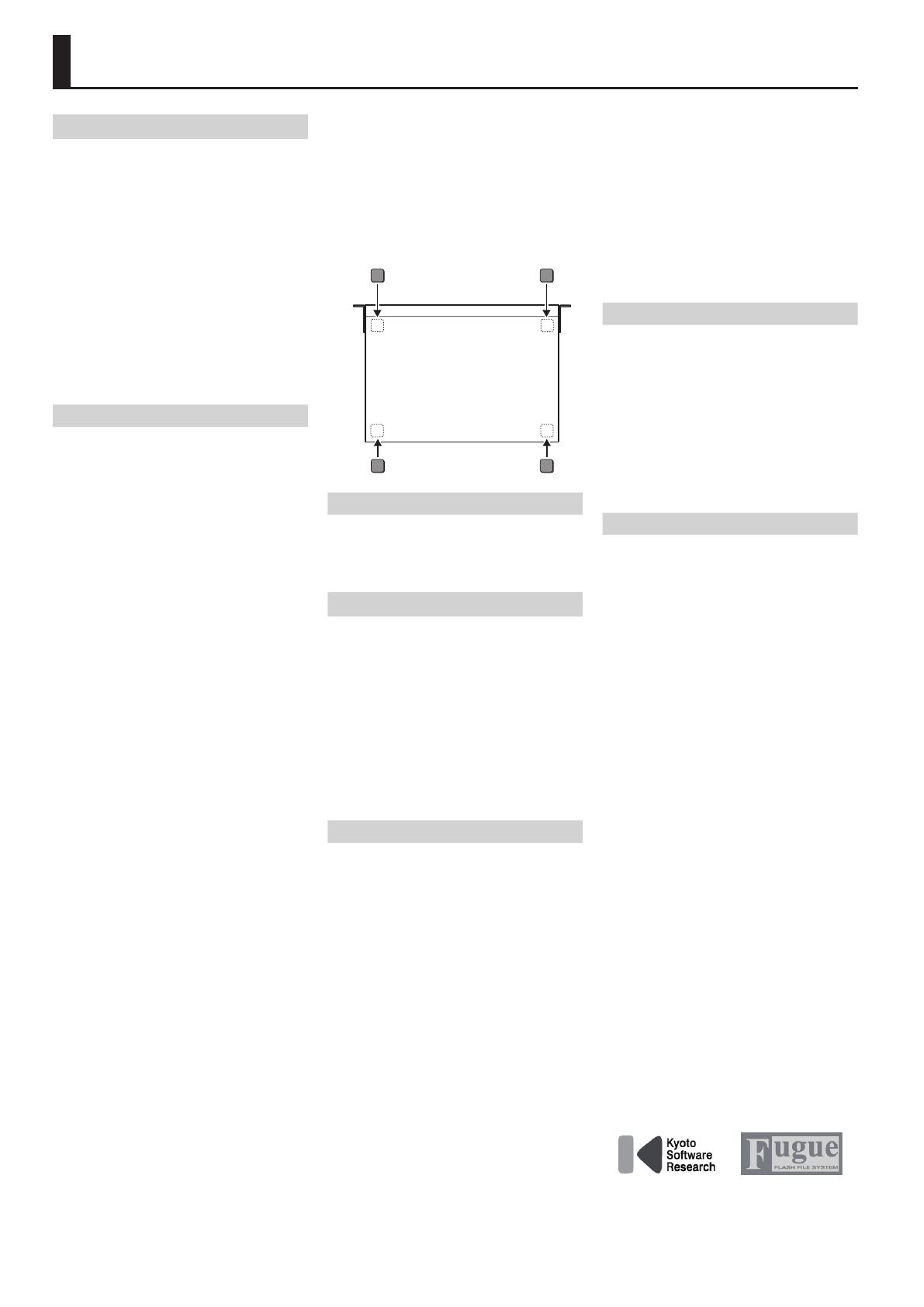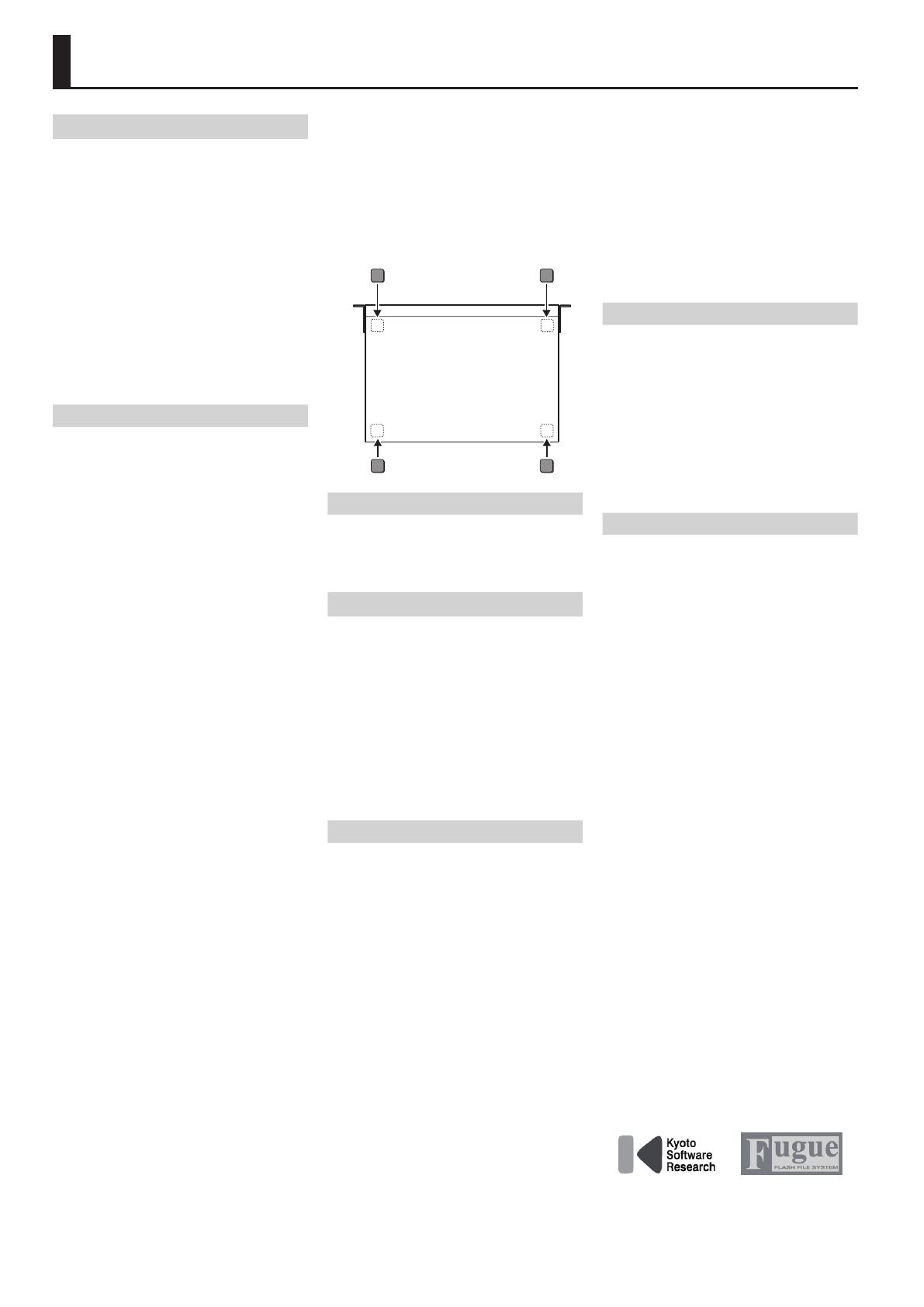
6
ВАЖНЫЕ ЗАМЕЧАНИЯ
Питание
• Не подключайте устройство к
розетке, которая используется
электроприборами, оборудованными
инверторами или моторами (такими как
холодильник, посудомоечная машина,
микроволновая печь или кондиционер).
При определенных условиях это
может привести к возникновению
шума или сбоям в работе устройства.
Если подключить устройство к
отдельной розетке не представляется
возможным, подключайте его через
шумоподавляющий фильтр.
• В процессе работы блок питания для
сети переменного тока нагревается. Это
признаком неисправности не является.
Размещение
• При использовании устройства
рядом с усилителями (или другими
приборами, оборудованными мощными
трансформаторами), могут возникнуть
помехи. Для устранения проблемы
измените ориентацию устройства в
пространстве или установите как можно
дальше от источника интерференции.
• Это устройство может создавать помехи
для приема радио- и телевизионного
сигналов. Не используйте данное
устройство в непосредственной
близости от приемников такого сигнала.
• При использовании беспроводных
средств связи в непосредственной
близости от устройства, например,
сотовых телефонов, могут возникать
искажения. Этот шум может появляться
при входящем/исходящем звонках,
а также во время разговора. При
возникновении проблем подобного
типа необходимо удалить беспроводные
приборы как можно дальше от
устройства или выключить их.
• При перемещении устройства из
одного места в другое, где наблюдается
значительный перепад температуры
и/или влажности, внутри его корпуса
может образоваться конденсат.
Эксплуатация устройства в этом
состоянии способна привести к сбоям
в работе оборудования или выходу
его из строя. Поэтому, прежде чем
использовать устройство, необходимо
выждать несколько часов, чтобы влага
полностью испарилась.
• В зависимости от материала и
температуры поверхности, на которой
стоит устройство, его резиновые ножки
могут изменить цвет или испортить
поверхность.
• Не ставьте на устройство емкости
с жидкостью. В случае попадания
жидкости на поверхность устройства
протрите ее насухо с помощью мягкой
сухой тряпочки.
• Если устройство устанавливается не
в рэк, в случае необходимости можно
прикрепить к нему резиновые ножки из
комплекта поставки. Если использовать
устройство, не устанавливая ножки, оно
может поцарапать поверхность.
• Снимите двухстороннюю ленту с
резиновых ножек и прикрепите их в
местах, показанных на рисунке.
Уход
• Использование бензина, спирта или
растворителей любых типов запрещено.
Это может привести к изменению цвета
и/или деформации.
Ремонт и данные
• Прежде чем отдавать прибор в ремонт,
сделайте резервную копию памяти
или, если так привычнее, запишите
необходимую информацию на бумаге.
Во время ремонта делается все, чтобы
сохранить информацию. Однако
иногда (например, при физическом
повреждении схем памяти) восстановить
потерянные данные не представляется
возможным. Компания Roland
ответственности за сохранность данных
не несет.
Дополнительные меры предосторожности
• Помните, что в результате поломки или
несоблюдения правил эксплуатации
устройства содержимое памяти
может быть безвозвратно потеряно.
Чтобы снизить риск потери данных,
рекомендуется периодически
архивировать содержимое памяти
устройства.
• Компания Roland ответственности за
сохранность данных не несет.
• При работе с кнопками, слайдерами
и другими регуляторами, а также
разъемами не применяйте чрезмерных
усилий. Это может привести к
неисправностям.
• Ни в коем случае не ударяйте по
дисплею и не давите на него.
• При подключении/отключении
кабелей беритесь за разъем, а не за сам
кабель. Это может привести к разрыву
проводников или короткому замыканию.
• Чтобы не беспокоить соседей, следите за
уровнем громкости.
• Устройство способно переключать
изображения с высокой скоростью. У
некоторых людей при просмотре такого
видеоряда могут возникнуть головная
боль, тошнота или другие дискомфортные
ощущения. Не используйте устройство
для создания видео, способного вызвать
проблемы со здоровьем. Корпорация
Roland ответственности за возникновение
проблем со здоровьем не несет.
• Не используйте кабели с встроенными
резисторами.
Использование внешней памяти
• При работе с внешними запоминающими
устройствами принимайте во внимание
приведенные ниже замечания. Кроме
того, следите за соблюдением всех мер
предосторожности, которые изложены
в сопроводительной документации
внешнего устройства памяти.
• Не извлекайте накопитель из разъема до
полного завершения операции чтения/записи.
• Во избежание повреждения накопителя
статическим электричеством, снимайте с
себя заряд, прежде чем взять его в руки.
Авторские права
• Аудио- или видеозапись, копирование
или доработка материалов, права на
которые принадлежат третьей стороне
(музыкальные произведения, видеоработы,
вещание, живое выступление и другое),
в целом или частично, распространение,
продажа, сдача в прокат, публичное
воспроизведение и подобные действия,
произведенные без разрешения владельца
авторских прав, запрещены законом об
авторских правах.
• Не используйте прибор в целях нелегального
распространения аудиоматериалов
или нарушающих авторские права
третьей стороны. Производитель не
несет ответственности ни за какие
противоправные действия пользователя.
• Устройство способно записывать или
копировать аудио- и видеоматериал без каких
бы то ни было технических ограничений. Это
сделано из-за того, что оно предназначено
для производства оригинальных аудио- или
видеопроизведений, то есть материала,
который не нарушает авторские права,
принадлежащие другим собственникам
(например, ваши собственные оригинальные
работы) и который пользователь должен
иметь возможность записывать или
копировать без ограничений.
• Устройство использует eParts,
интегрированное программное
обеспечение компании eSOL Co.,Ltd. eParts
— торговая марка eSOL Co., Ltd., Япония.
• Roland — зарегистрированная торговая
марка или торговая марка Roland
Corporation в США и/или других странах.
• Все названия компаний и продуктов,
упомянутые в данном документе, являются
зарегистрированными торговыми марками или
торговыми марками соответствующих владельцев.
• Fugue © 1999-2017 Kyoto Software
Research, Inc. Все права защищены.
• VISCA — протокол, разработанный
компанией Sony для управления бытовыми
камкодерами.
• “VISCA” — торговая марка Sony Corporation.